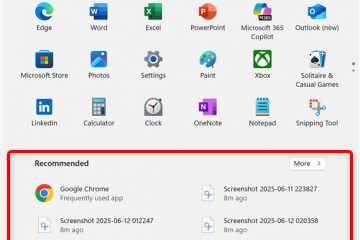วิธีเพิ่มเพลงเพื่อสตรีมใน OBS
การเพิ่มเพลงจะสร้างบุคลิกลักษณะและเพิ่มคุณภาพการสตรีม OBS ของคุณ มอบประสบการณ์ที่สนุกสนานยิ่งขึ้นให้กับผู้ชม และการมีเพลงประกอบการสตรีมของคุณเป็นวิธีที่สนุกสนานในการทำให้ผู้ชมมีส่วนร่วม โดยเฉพาะอย่างยิ่งเมื่อคุณไม่ได้พูดมาก หากต้องการเพิ่มมิติอื่นให้กับสตรีมของคุณ คุณสามารถเพิ่มเพลงจากคอมพิวเตอร์, Spotify หรือ Apple Music ได้
หากคุณไม่ทราบวิธีเพิ่มเพลงลงในสตรีม OBS เราก็ช่วยคุณได้ บทความนี้จะอธิบายทุกสิ่งที่คุณจำเป็นต้องรู้
การเพิ่มเพลงใน OBS
มีสองสามวิธีในการเพิ่มเพลงลงในการสตรีมใน OBS เช่น การเพิ่มเพลง YouTube, เพลงจาก Spotify และ ใช้ปลั๊กอินเพลง OBS
เพิ่มเพลงจากคอมพิวเตอร์ของคุณไปยัง OBS
หากคุณมีไฟล์เพลงในคอมพิวเตอร์อยู่แล้วที่คุณต้องการเพิ่ม สตรีม OBS ของคุณ ให้ทำตามขั้นตอนเหล่านี้:
เปิด OBS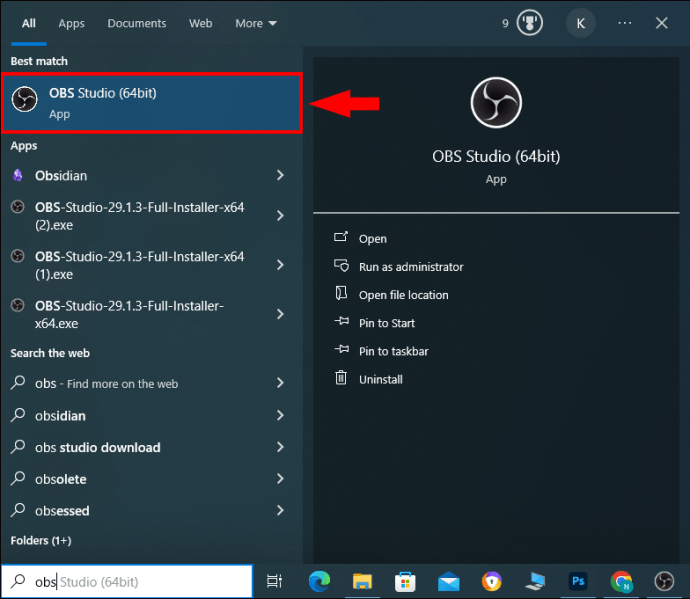 เลือกไอคอน”+”ข้างส่วน”แหล่งที่มา”
เลือกไอคอน”+”ข้างส่วน”แหล่งที่มา”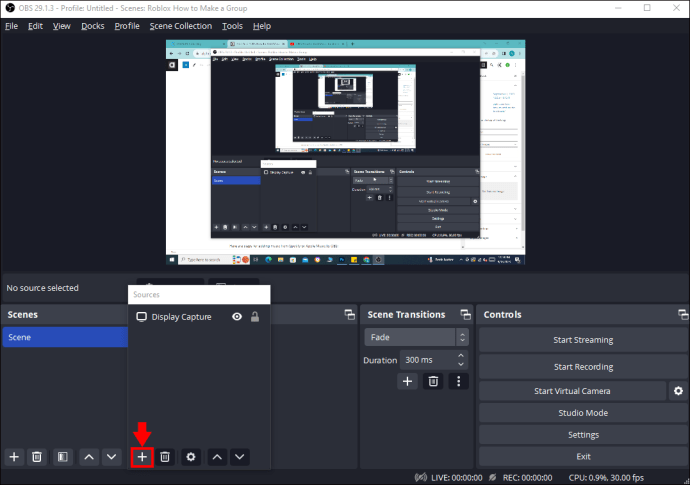 คลิกที่ “สื่อ Source.”นี่คือไฟล์บางประเภทที่รองรับ: mp4, mp3, mkv, aac, wav, ts, flv, ogg
คลิกที่ “สื่อ Source.”นี่คือไฟล์บางประเภทที่รองรับ: mp4, mp3, mkv, aac, wav, ts, flv, ogg
ในกล่องที่ปรากฏขึ้น ให้ตั้งชื่อแหล่งที่มา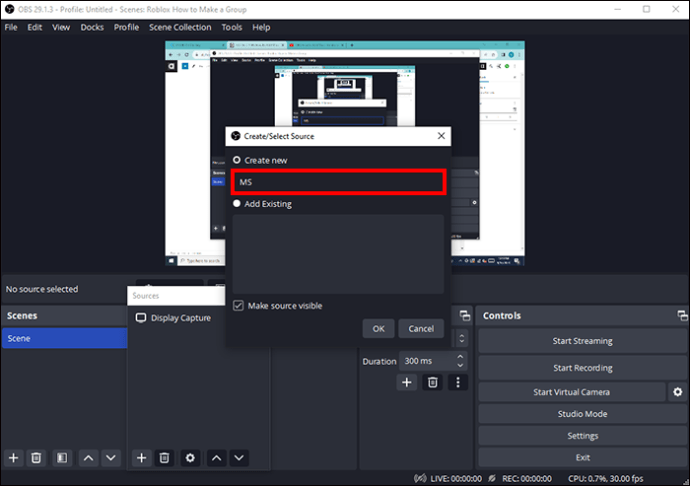 เลือก “ตกลง”
เลือก “ตกลง” คลิกช่องทำเครื่องหมายถัดจาก “ไฟล์ในเครื่อง”
คลิกช่องทำเครื่องหมายถัดจาก “ไฟล์ในเครื่อง”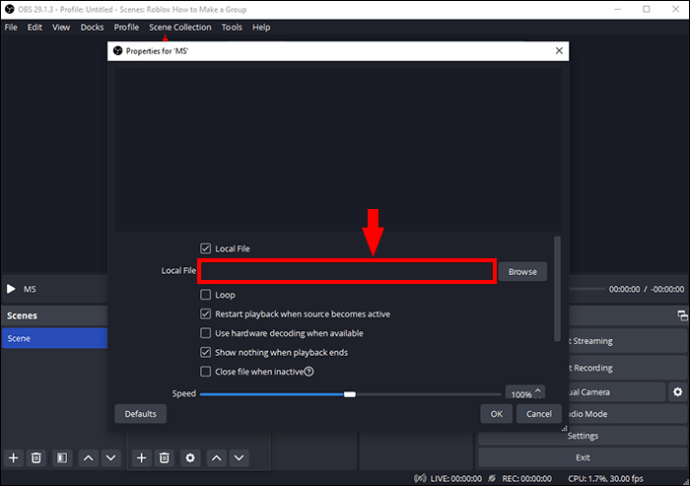 ใช้ “เรียกดู” เพื่อเลือกเพลงที่คุณต้องการเพิ่มจาก คอมพิวเตอร์
ใช้ “เรียกดู” เพื่อเลือกเพลงที่คุณต้องการเพิ่มจาก คอมพิวเตอร์
ปรับตัวเลือกอื่นๆ เช่น”ลูป”หรือ”ความเร็วในการเล่น”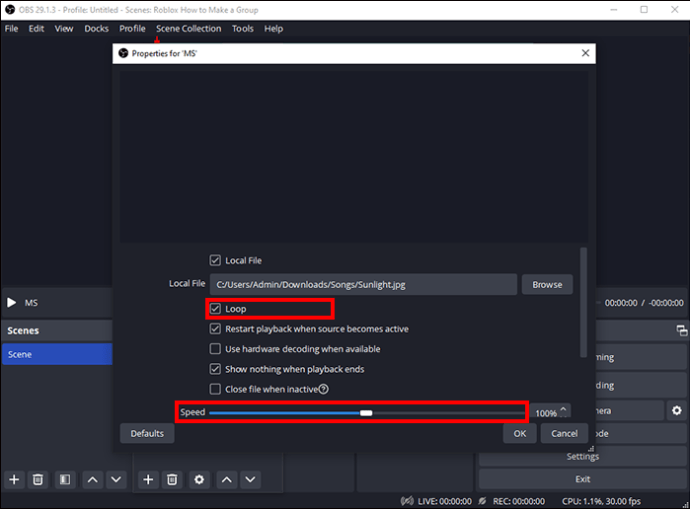
เพิ่ม Spotify หรือ Apple Music ไปยัง OBS
หากคุณไม่ ไม่มีเพลงที่บันทึกลงในคอมพิวเตอร์ที่เหมาะกับการสตรีมของคุณ คุณอาจต้องการเลือกจากเพลย์ลิสต์ Apple Music หรือ Spotify
ต่อไปนี้เป็นขั้นตอนในการเพิ่มเพลงจาก Spotify หรือ Apple Music ไปยัง OBS:
เปิด OBS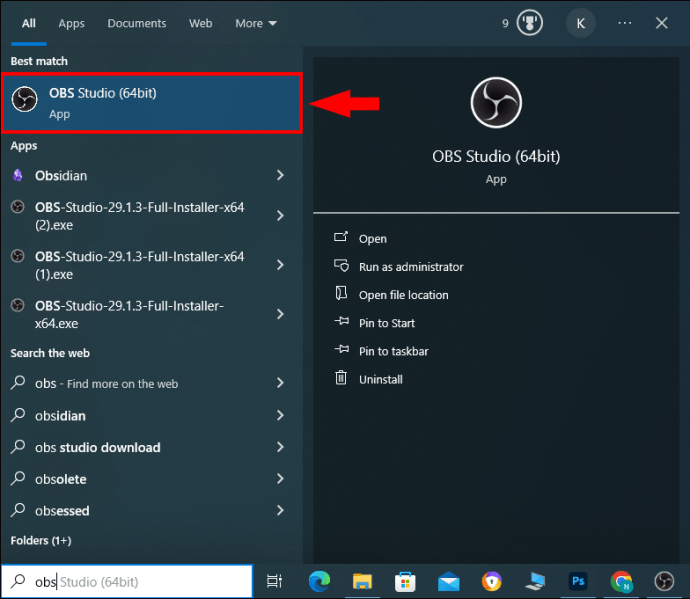 นอกจากนี้ ให้เปิด Spotify, Apple Music หรือแพลตฟอร์มสตรีมเพลงอื่น ๆ แล้วย่อให้เล็กสุด
นอกจากนี้ ให้เปิด Spotify, Apple Music หรือแพลตฟอร์มสตรีมเพลงอื่น ๆ แล้วย่อให้เล็กสุด ไปที่ OBS และคลิกที่ไอคอน “+” ข้าง ๆ ส่วนแหล่งที่มา
ไปที่ OBS และคลิกที่ไอคอน “+” ข้าง ๆ ส่วนแหล่งที่มา
เลือก “การจับภาพหน้าต่าง”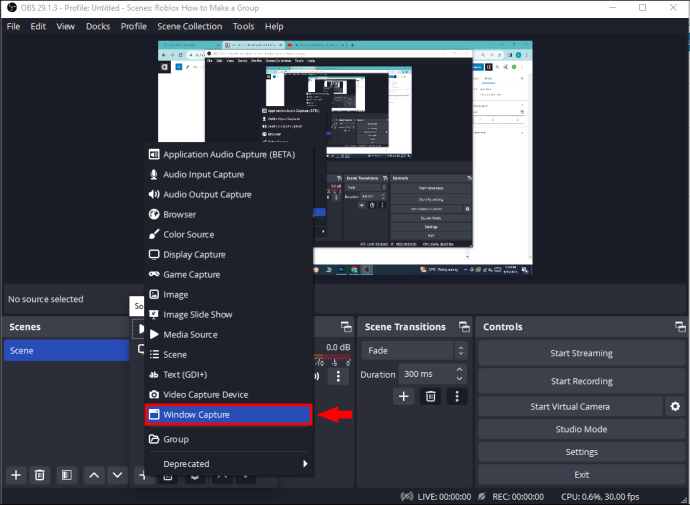 ในกล่องที่ปรากฏขึ้น ให้ตั้งชื่อแหล่งที่มา
ในกล่องที่ปรากฏขึ้น ให้ตั้งชื่อแหล่งที่มา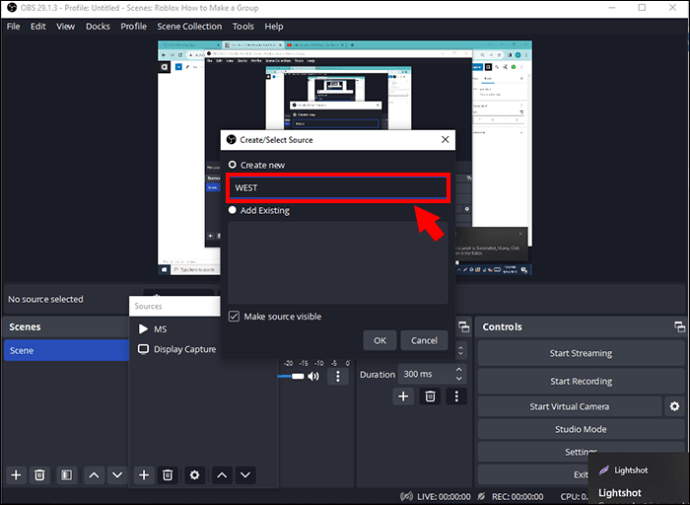 ไปที่ “เพิ่มแหล่งที่มา”
ไปที่ “เพิ่มแหล่งที่มา”
เลือกโปรแกรมที่คุณต้องการใช้จากหน้าต่างเพื่อเล่นเพลงของคุณ
เมนูแบบเลื่อนลงจะปรากฏขึ้น เลือก Spotify, Apple Music หรือทุกที่ที่คุณต้องการสตรีมเพลงจาก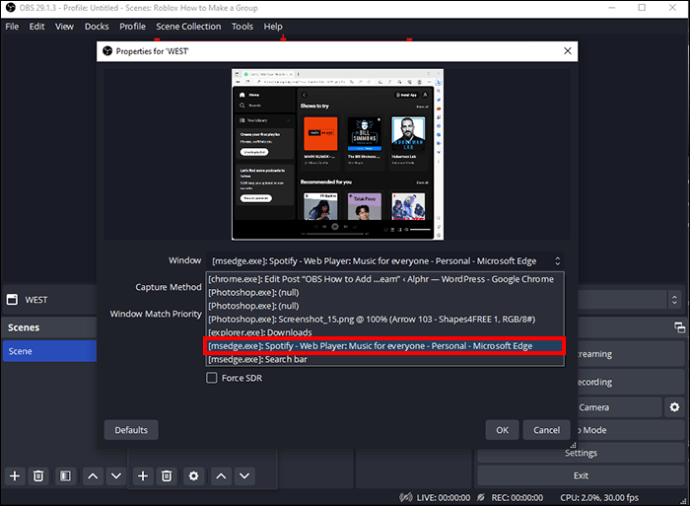
เมื่อคุณเลือกซอฟต์แวร์ที่ใช้ Windows Capture หน้าต่างจากโปรแกรมจะยังคงมองเห็นเป็นภาพซ้อนทับบนหน้าจอของคุณ คุณไม่ต้องการให้ผู้ชมเห็นหน้าต่างนี้ครอบคลุมหน้าจอส่วนใหญ่ของคุณ ด้วยเหตุนี้ ให้แก้ไขจำนวนหน้าจอที่แสดงต่อผู้ดู โดยกดปุ่ม Alt ค้างไว้แล้วครอบตัดด้านข้างและด้านบนของหน้าต่าง คุณยังสามารถลากไปยังตำแหน่งอื่นบนหน้าจอได้
เพิ่มเพลงลงในฉากเฉพาะใน OBS
เมื่อคุณเพิ่มแหล่งเพลงจาก OBS โดยตรง แหล่งเพลงจะเล่นตลอดระยะเวลาที่คุณเล่น ลำธาร. การสตรีมใน OBS แบ่งออกเป็นส่วนต่างๆ เช่น กำลังเริ่มเร็วๆ นี้ ช่วงเวลา ฯลฯ คุณอาจต้องการเพิ่มเพลงเฉพาะลงในแต่ละฉากเพื่อกำหนดโทนเสียงของการสตรีมของคุณ
ต่อไปนี้เป็นขั้นตอนสำหรับวิธีเพิ่มเพลงลงใน ฉากใน OBS:
เลือกฉากที่จะรวมไว้ในสตรีมของคุณ จากนั้นไปที่ “สตูดิโอ”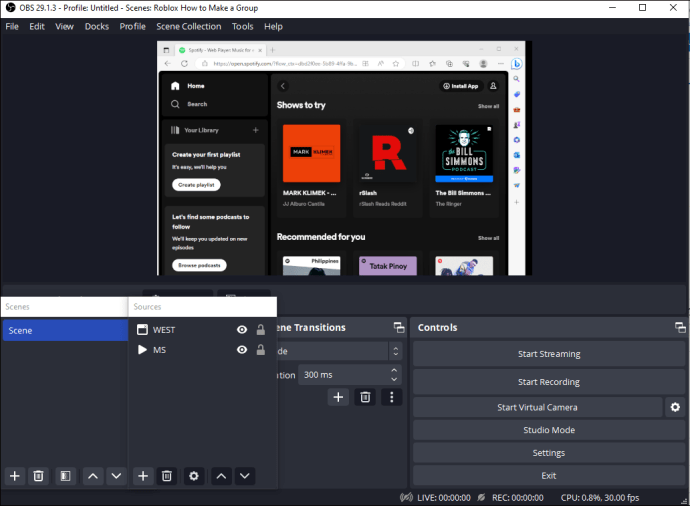 ข้างสถานีอวกาศ ให้เลือก “+”เพื่อสร้างฉากใหม่
ข้างสถานีอวกาศ ให้เลือก “+”เพื่อสร้างฉากใหม่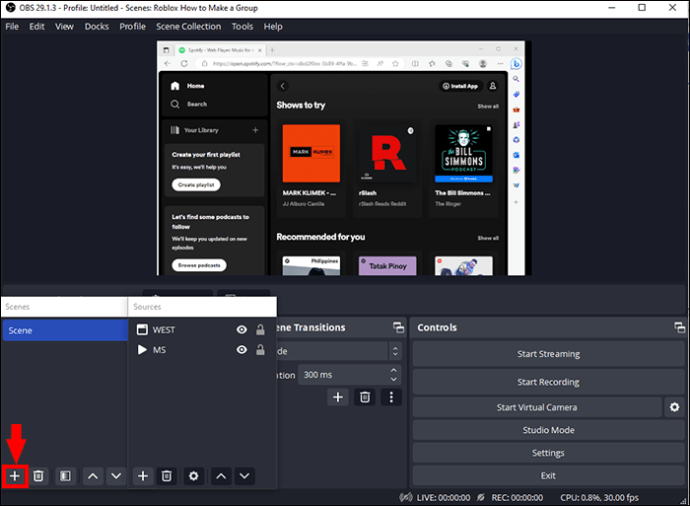 ป้อนชื่อฉากของคุณ จากนั้นกด “เสร็จสิ้น”
ป้อนชื่อฉากของคุณ จากนั้นกด “เสร็จสิ้น”
หากต้องการเลือกเพลงสำหรับฉาก ให้คลิก “+”ข้างส่วนแหล่งที่มา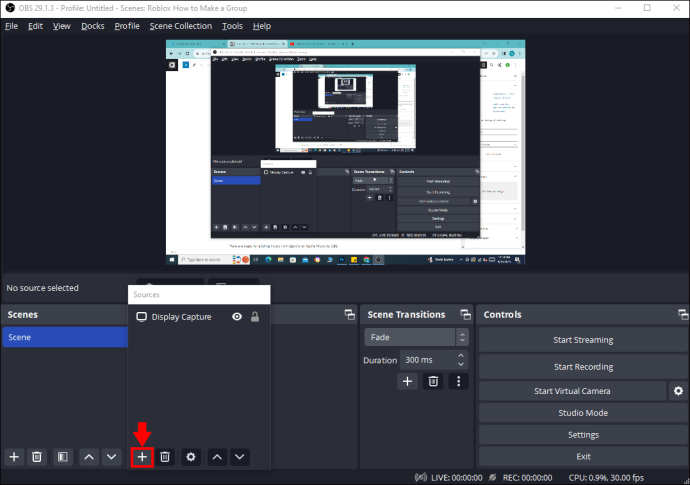 ไปที่ “แหล่งสื่อ” จากนั้นเลือก “เพิ่มแหล่งที่มา”
ไปที่ “แหล่งสื่อ” จากนั้นเลือก “เพิ่มแหล่งที่มา”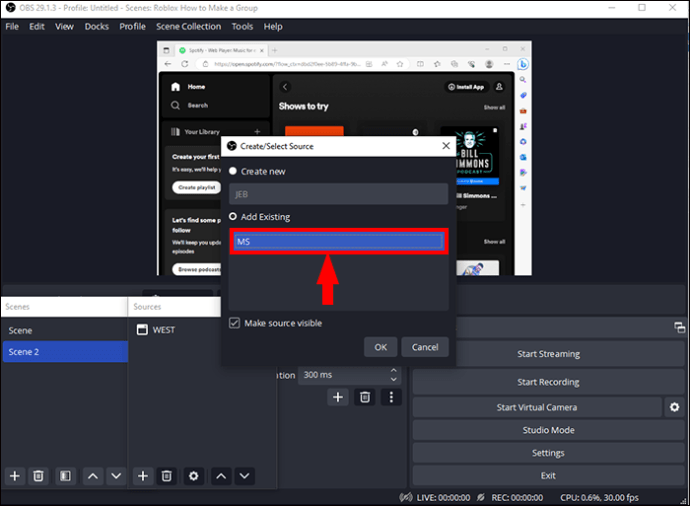 คลิกที่ช่องทำเครื่องหมายถัดจาก”ไฟล์ในเครื่อง”และเลือกเพลงของคุณ
คลิกที่ช่องทำเครื่องหมายถัดจาก”ไฟล์ในเครื่อง”และเลือกเพลงของคุณ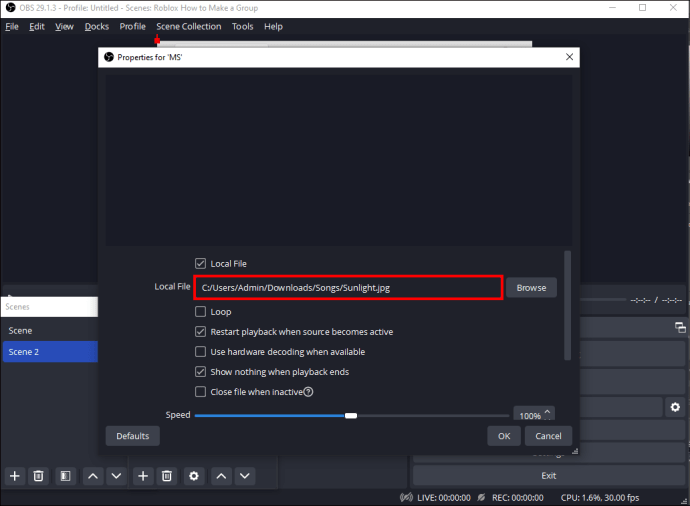 เข้าชม “ตกลง”
เข้าชม “ตกลง”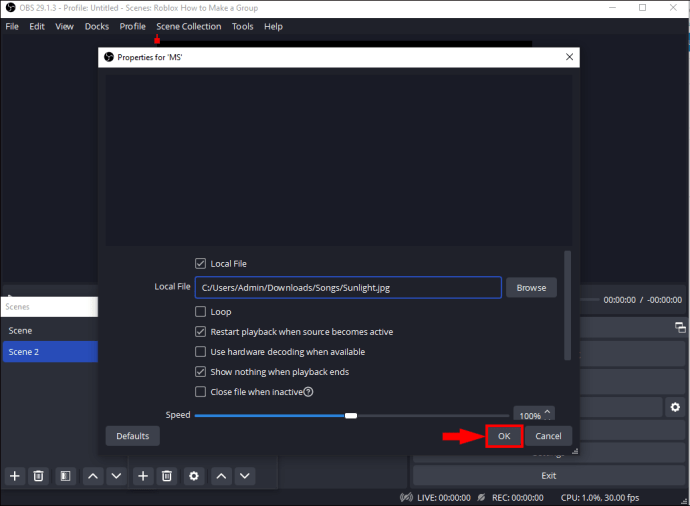 ไปที่ “การตั้งค่า” ถัดจาก “มิกเซอร์”
ไปที่ “การตั้งค่า” ถัดจาก “มิกเซอร์”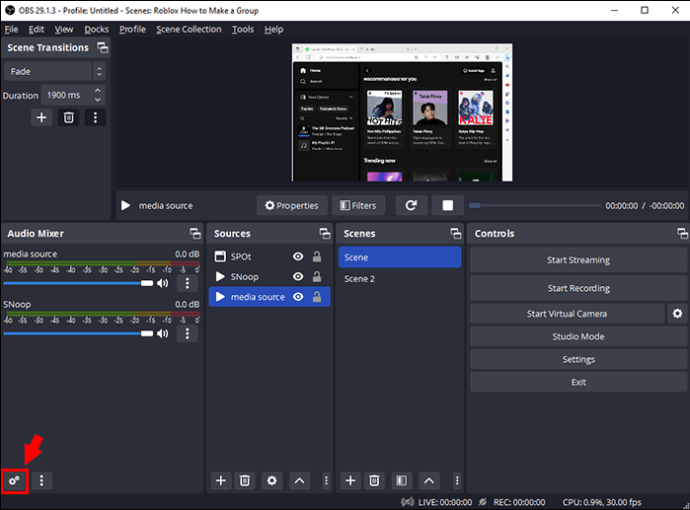 ใน”การตรวจสอบเสียง”เลือก”แหล่งสื่อ”
ใน”การตรวจสอบเสียง”เลือก”แหล่งสื่อ”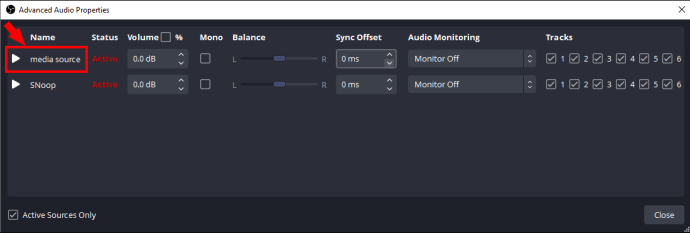 เลือก “จอภาพและเอาต์พุต”
เลือก “จอภาพและเอาต์พุต”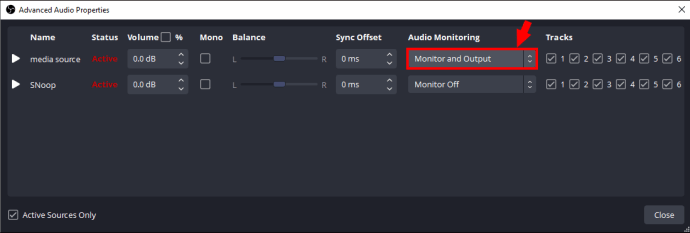
ทำตามขั้นตอนด้านบนสำหรับฉากต่างๆ ทั้งหมด แล้ว OBS จะเล่นเพลงที่เลือกสำหรับแต่ละฉากโดยอัตโนมัติ
เพิ่ม YouTube Music ลงใน OBS
หากคุณต้องการเล่นเพลง YouTube ในสตรีม OBS คุณสามารถทำได้โดยเพิ่มเพลย์ลิสต์ลงใน OBS หรือดาวน์โหลดเพลย์ลิสต์เป็น MP3 และเพิ่มผ่าน”Media Source”โดยใช้ ขั้นตอนที่กล่าวมาข้างต้น คุณยังสามารถเล่นเพลง YouTube โดยใช้”Window Capture”อย่าลืมเปิดแท็บ YouTube ทิ้งไว้เพื่อเล่นเพลงระหว่างสตรีม
แหล่งรับเพลงปลอดค่าลิขสิทธิ์สำหรับ OBS
การใช้เพลงที่ไม่มีลิขสิทธิ์เพื่อเล่นในสตรีม OBS ของคุณถือเป็นสิ่งสำคัญ เนื่องจากคุณคงไม่อยากให้สตรีมของคุณถูกปิดเสียงหรือให้ลบช่องของคุณ เพื่อความปลอดภัย ให้จัดหาเพลงจากไซต์ที่มีตัวเลือกที่ไม่มีลิขสิทธิ์
ต่อไปนี้เป็นสถานที่บางแห่งในการรับเพลงปลอดค่าลิขสิทธิ์สำหรับการสตรีม OBS ของคุณ
ไม่มีเสียงที่มีลิขสิทธิ์ (NCS)
หากคุณกำลังมองหาเพลงที่ไม่มีลิขสิทธิ์บน YouTube NCS เป็นตัวเลือกที่ยอดเยี่ยมและได้รับความนิยมที่ผู้สร้างเนื้อหาจำนวนมากใช้ NCS มีตัวเลือกเพลงปลอดค่าลิขสิทธิ์ถึง 1,000 รายการที่คุณ สามารถนำไปใช้ได้ทุกที่ มีไลบรารีที่หลากหลาย รวมถึงเบส กลอง อิเล็กโทรป๊อป และแนวเพลงอื่นๆ อีกมากมาย ใช้งานได้ฟรี แต่ขอแนะนำให้คุณให้เครดิตผู้แต่ง
Soundstripe
Soundscripe ได้รับการออกแบบมาเพื่อมอบโซลูชันด้านดนตรีสำหรับการผลิต ด้วยการสมัครสมาชิก คุณสามารถดาวน์โหลดเพลงได้ไม่จำกัดเพื่อใช้ได้ทุกที่ รวมถึงการออกอากาศหรือ YouTube และคุณจะได้รับเพลงคุณภาพระดับค่ายเพลงมากกว่า 9,000 เพลง
Epidemic Sound
อีกหนึ่งเพลงที่ยอดเยี่ยม แหล่งที่มาของไลบรารีคือ Epidemic Sound ซึ่งมีตัวเลือกแทร็กเพลงที่น่าสนใจมากมาย ไม่ฟรี แต่คุณสามารถทดลองใช้งานฟรีหนึ่งเดือนและเลือกได้ว่าคุณต้องการสมัครสมาชิกหรือไม่ พวกเขามีตัวเลือกเพลงมากกว่า 32,000 เพลงเพื่อให้เหมาะกับฉากหรืออารมณ์ที่แตกต่างกัน
Game Chops
สตรีมเมอร์วิดีโอเกมที่ชอบเพิ่มเพลงหรือเอฟเฟกต์เสียงให้กับสตรีม OBS ของพวกเขาจะชื่นชอบเว็บไซต์นี้. Game Chops มีตัวเลือก Lo-Fi ของเพลงประกอบเกมชื่อดังอย่าง Minecraft, Pokemon, Legend of Zelda และอื่นๆ อีกมากมาย เพลงเหล่านี้สามารถเพิ่มบรรยากาศเกมสุดเจ๋งให้กับสตรีม OBS ของคุณได้
PremiumBeat
PremiumBeat เป็นบริษัทในเครือของ Shutterstock และมีไลบรารีเพลงที่ไม่มีลิขสิทธิ์ซึ่งช่วยให้คุณได้ผลิตผลงานชิ้นใหญ่และให้ความรู้สึกเหมือนอยู่บ้าน แทร็กเพลงทั้งหมดใน PremiumBeat เป็นเอกสิทธิ์และผ่านการตรวจสอบลิขสิทธิ์แล้ว
Chillhop
อีกไซต์หนึ่งที่นำเสนอแทร็ก lo-fi เพื่อเพิ่มลงในสตรีม OBS คือ ชิลฮอป. มีเพลงผ่อนคลายยามดึกให้เลือกมากมายที่นี่
Pond5
Pond5 มีหลากหลาย เพลงที่ไม่มีค่าลิขสิทธิ์ เสียงสำหรับภาพยนตร์ โทรทัศน์ และโปรเจ็กต์การผลิต และเสียงสต็อกสำหรับ สตรีม OBS ของคุณ หากคุณสมัครสมาชิกรายปี คุณจะได้รับส่วนลด 50%
Envato Elements
ด้วย Envato Elements คุณจะสามารถดาวน์โหลดเพลงและเสียงได้ไม่จำกัดสำหรับใช้ใน OBS สำหรับ ค่าธรรมเนียมรายเดือนที่แข่งขันได้ คุณจะไม่มีวันหมดตัวเลือกเนื่องจากมีเพลงให้เลือกมากกว่า 15 ล้านเพลง!
สร้างบรรยากาศบนสตรีม OBS ด้วยเพลง
การเพิ่มเพลงลงในสตรีม OBS ของคุณช่วยให้คุณสร้าง บรรยากาศที่เหมาะสมสำหรับผู้ชมของคุณ คุณสามารถเพิ่มเพลงได้โดยตรงจากคอมพิวเตอร์, YouTube หรือแพลตฟอร์มสตรีมมิ่ง เช่น Apple Music และ Spotify
คุณสามารถเพิ่มเพลงที่แตกต่างกันไปยังฉากที่เฉพาะเจาะจงเพื่อเพิ่มมิติให้กับสตรีมของคุณมากยิ่งขึ้น จำเป็นอย่างยิ่งที่จะต้องแน่ใจว่าเพลงที่คุณใช้นั้นไม่มีค่าลิขสิทธิ์ และเราได้ให้ไซต์บางแห่งไว้ด้านบนซึ่งคุณสามารถจัดหาเพลงดีๆ ได้
คุณเคยลองเพิ่มเพลงเพื่อปรับปรุงสตรีม OBS ของคุณหรือไม่? หากเป็นเช่นนั้น จะช่วยสร้างปฏิสัมพันธ์กับผู้ชมของคุณมากขึ้นหรือไม่ แจ้งให้เราทราบในส่วนความเห็นด้านล่าง
ข้อจำกัดความรับผิดชอบ: บางหน้าในเว็บไซต์นี้อาจมีลิงค์พันธมิตร สิ่งนี้ไม่มีผลกระทบต่อบทบรรณาธิการของเรา แต่อย่างใด